iZotope プラグイン「Ozone8」「Neutron2」「RX7」「Insight2」の日本語マニュアルについてご案内。
ツイッターのタイムラインなどで探しておられる方がいらっしゃるようなので、「izotope 日本語マニュアル」なんてキーワードで上位表示されれば「お助けになるかな?」と思いまして。
せめて2〜3ページまでには入ってくれw
マニュアル置き場
iZotope プラグイン「Ozone8」「Neutron2」「RX7」「Insight2」の日本語マニュアルの置いてある場所はamazonS3のサーバ上。
→ iZotope Ozone8 マニュアル
→ iZotope Neutron2 マニュアル
→ iZotope RX7 マニュアル
→ iZotope Insight2 Manual(←英語)
ここにあるマニュアルは一応公式マニュアルである…ということが公式ツイッターアカウントの中の人から確認が取れています。
公式ですよ。別部署とかいうわけじゃなく、翻訳以外の業務も沢山あるのでー。
— iZotope | アイゾトープ (@iZotopeJapan) 2018年11月7日
ちょっと古い情報にはなるのですが、タックシステムさんのサイトでもOzoneとRXの解説PDFが配布されています。
→ Ozone マスタリングガイドブック – iZotope – 製品情報 | TACSYSTEM(2015Edition)
→ RX オーディオリペアガイドブック – iZotope – 製品情報 | TACSYSTEM(2013Edition)
こちらタックシステムさんの2つは、もちろん「Ozone」と「RX」のマニュアルではあるのですが、入り口として「マスタリングって何?」「音声修復・再構築って何?」ってところから始まり「こんなことせなイカンのやけど、その時は●●を使うんやでぇw」って感じに教えてくれる形態になっているので、そもそもマスタリングって何やるの?・ノイズ除去ってどんな風にやるの?って人は、こちらも読んでおくと理解が深まると思います。で、実際の作業についてはAmazonS3にある公式の方で確認する…と。
マニュアルの保存方法
先程のリンク先にアクセスしていただければ、マニュアルは見ることが出来ますが、一応、保存方法にも触れておきます。ここではMac(HighSierra)を使って保存します。同じMacでもOSのヴァージョン違いでレイアウトが違ったり、Windowsの場合だったり…と、全く同じ環境とは言えないかもしれませんが、その辺はこのページを参考に、ご自分の環境に置き換えて下さいw
AmazonS3の場合
前項前半でご紹介したAmazonS3に置かれているマニュアルは、アクセスするとHTMLサイトとして表示されます。しかし、保存しやすい状態も用意してくださっていますので、その部分をご紹介。
まずはOzone8、Neutron2、RX7の日本語マニュアルページから(Insightは後ほど)。
ここではOzone8のページでやりますね。
日本語マニュアルの場合
Ozone8 マニュアルページにアクセスします。
左にあるサイドカラムに注目しながら下方向へスクロール。
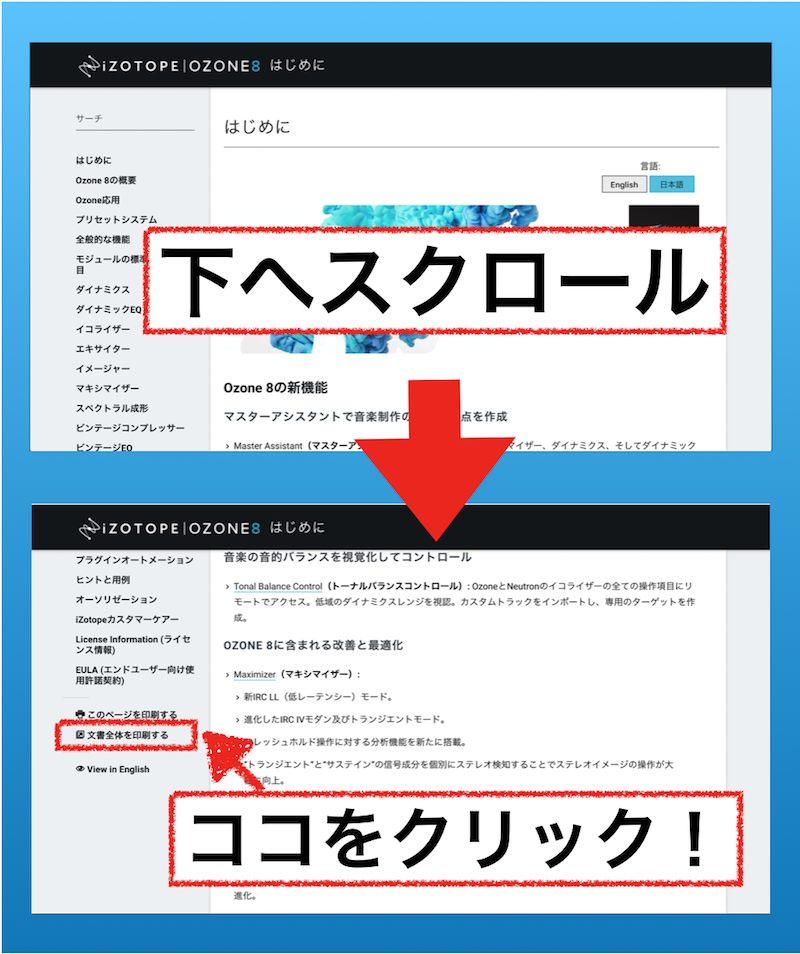
「文書全体を印刷する」と書かれていますので、そのテキストの部分をクリックします。
すると、サイドカラムのない状態でマニュアルが改めて表示されます。
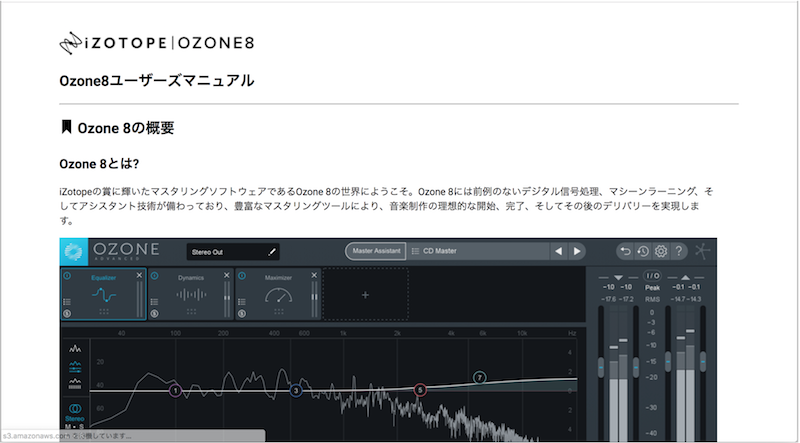
表示されたマニュアルの上で右クリックしてコンテキストメニューを開き、「印刷」をクリック。

印刷の設定画面が表示されますので、送信先を「PDFに保存」として、「印刷」ボタンをクリック。

印刷ボタンをクリックすると、保存先を訪ねてきますので、お好きな場所に保存してやって下さい。
英語マニュアルの場合
AmazonS3にある英語マニュアルの場合、GoogleChromeで翻訳してやることで、日本語で保存してやることが出来ます。ただし、ちょっとめんどくさいかもw
お手元のGoogleChrome、翻訳機能が有効になっていない場合はこちら→の「Google Chrome 翻訳機能の設定方法」を参考にして有効にしておいて下さい。
AmazonS3にあるInsightのマニュアルページへアクセスします。
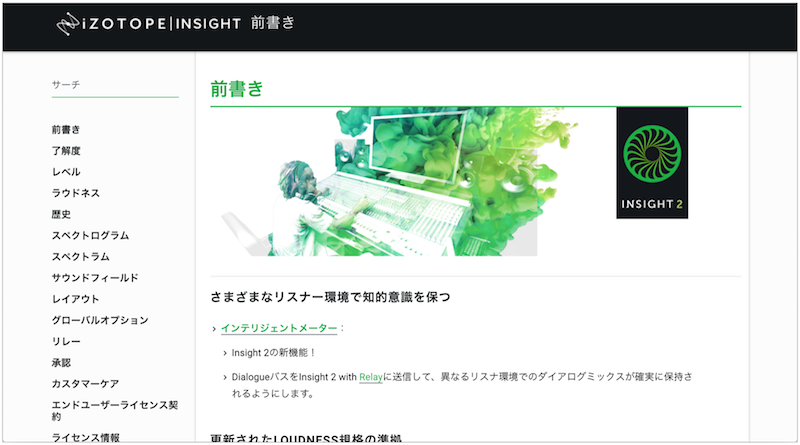
GoogleChromeの翻訳機能が有効になっていると、画像のように日本語で表示されます(処理が追いつかない場合、一旦英語が表示され、順次日本語に切り替わります)。
続いて、左側にあるサイドカラムに注目しながら下方向へすくろーるしてやり、一番下にある「文書全体を印刷する」と書かれたテキストをクリックしてやります。
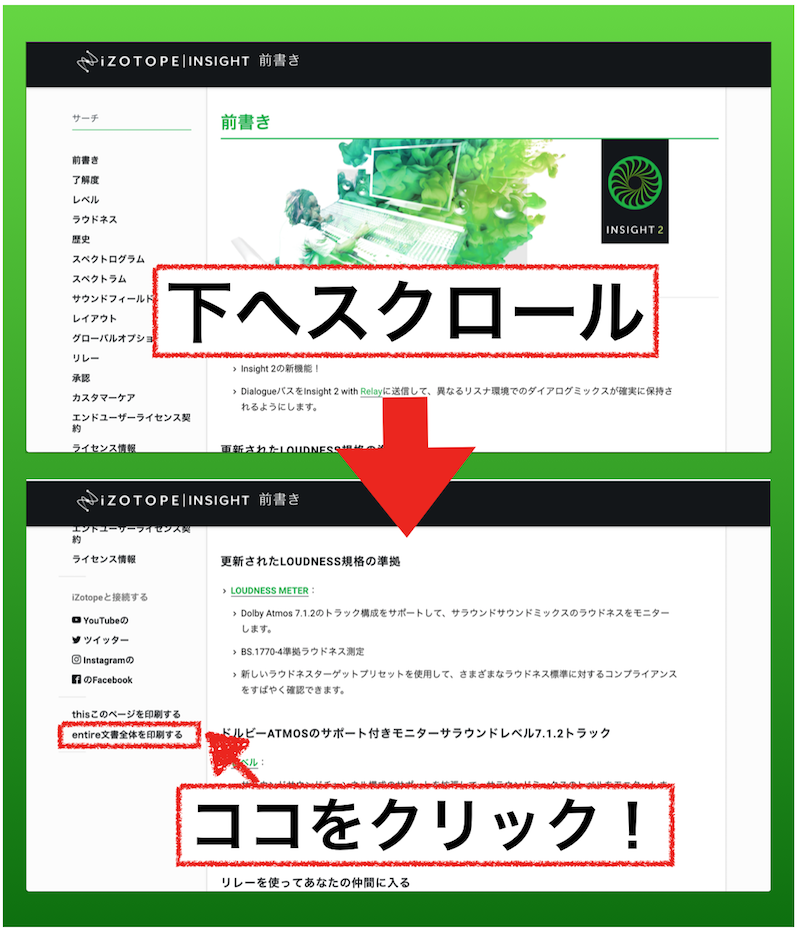
で、ここからがちょっとめんどくさく感じるかも…なのですが、GoogleChromeの翻訳機能は、表示されていない部分の翻訳は表示された時に、順次処理されていきます。なので、一旦最後のページまで翻訳させるためにスクロールしてやる必要があります。
カラムのない状態でマニュアルが表示されたら、翻訳されていることを確認しながら最後までスクロールする。
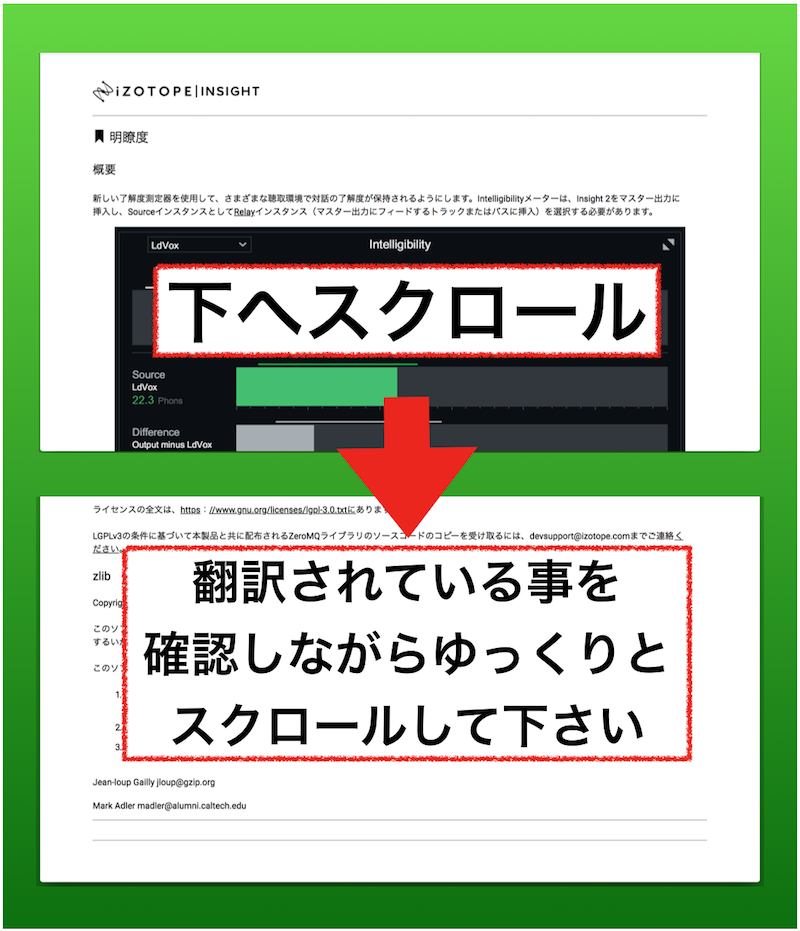
ちゃちゃっとスクロールしてしまうと、途中で英語のまま残ってしまい、あとから面倒なことになる(笑)
全てのページが翻訳されていることを確認し、最後のページまで来たらマニュアル上で右クリックしてコンテキストメニューを開き「印刷」をクリック。
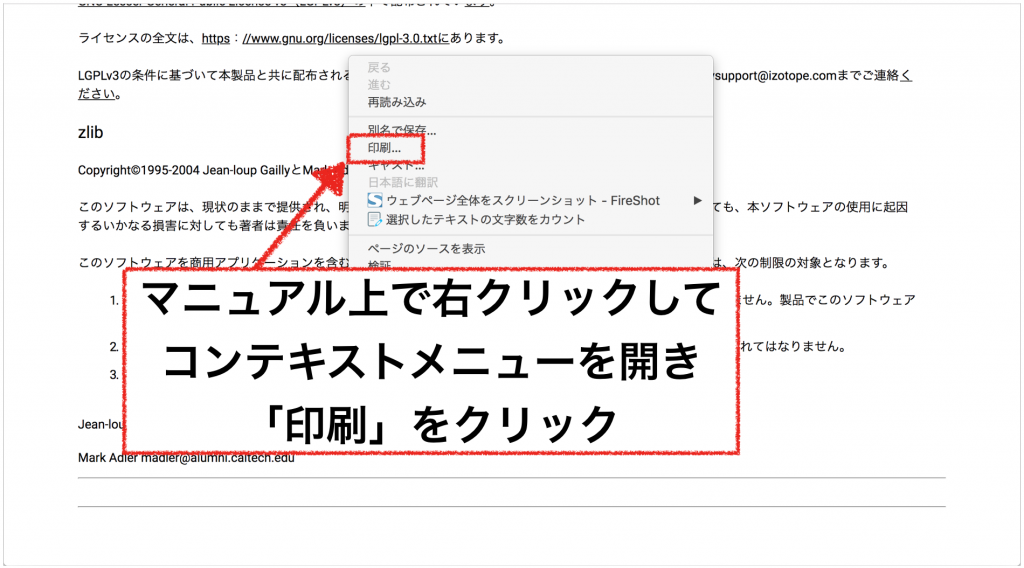
印刷の設定窓が開いたら、送信先が「PDFに保存」となっている事を確認して「印刷」ボタンをクリック。
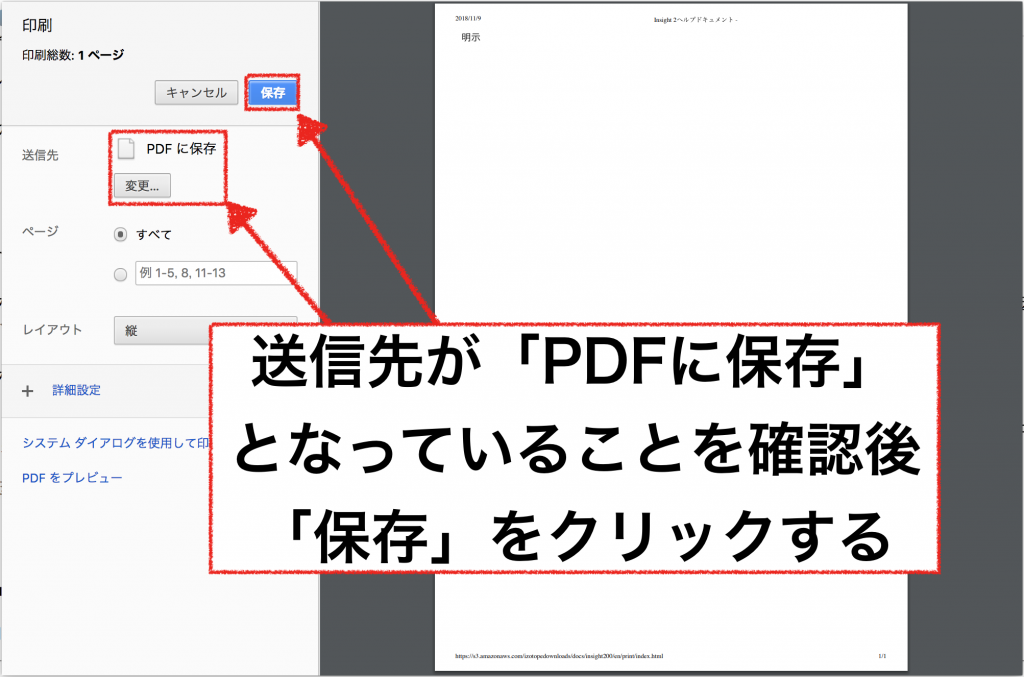
印刷ボタンをクリックすると、保存先を訪ねてきますので、お好きな場所に保存してやって下さい。
タックシステムさんとこの場合
タックシステムさんとこのマニュアルは、はじめからPDFファイルでアップされていますので、下の方までスクロールしてOzone8の場合「PDF」か「EPUB」のどちらかお好みの方、RXの場合は「コチラから入手可能です。」と書かれたリンクから保存して下さい。(右クリックして手元にダウンロードしてもいいし、そのままブラウザで表示して内容を確認してもいい)
マニュアルを保存したら
PDFファイルで手元に保存できたなら、あとはみっちり読み漁ってマスター知て下さい。
どうしても紙で読みたい!という場合は、ファミリーマートやセブンイレブンの店内にあるコピー機で、それぞれの機会に対応したアプリをiPhoneやiPadにインストールしてやれば、印字することも可能です。
ちなみにわたしもタックシステムさんとこの2冊と、iZotope公式のNeutron2のマニュアルは紙で印字しています。
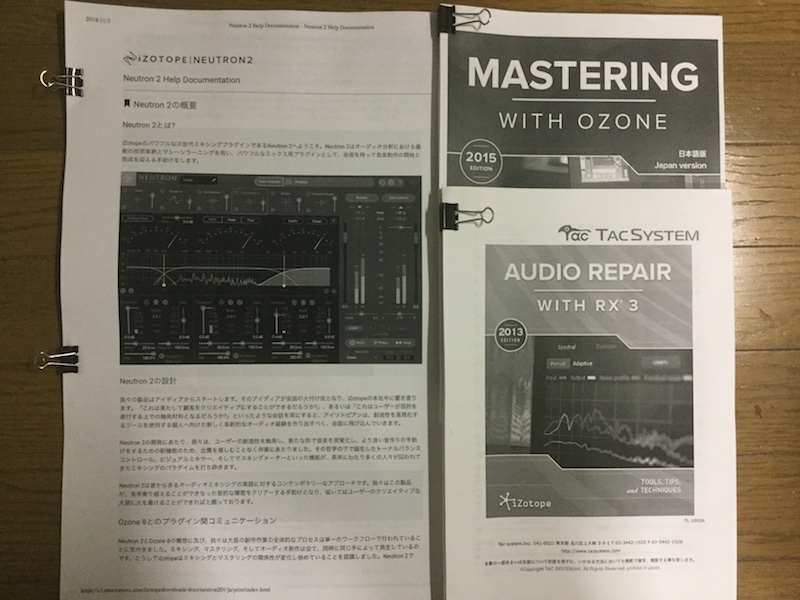
タックシステムさんとこの2冊はA4で、iZotope公式のNeutron2のマニュアルはA3で印字しました。A3はちょっとデカすぎたか…という気もしましたが、これくらいあれば書き込みもしやすいし、読みやすい。ただ持ちにくいw
Neutron2のマニュアルは58ページで、A3の紙が20円だったのか1,000円ちょいかかってしまいましたw
A4@¥10なら半額で済むなか?
それと、セブンイレブンのコピー機は両面印刷にしても金額は変わりませんでした。ファミマはどうやったっけか?忘れちゃいましたw
店頭でご確認下さい。
でわでわ

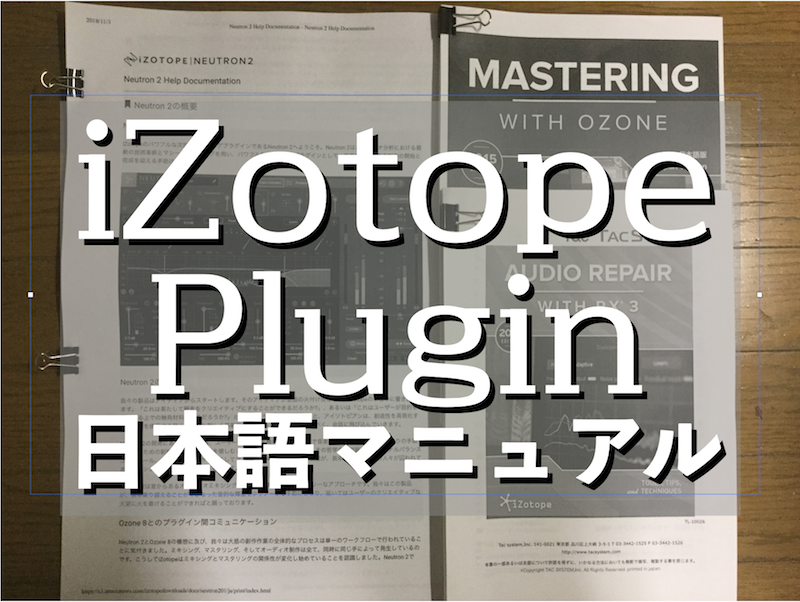
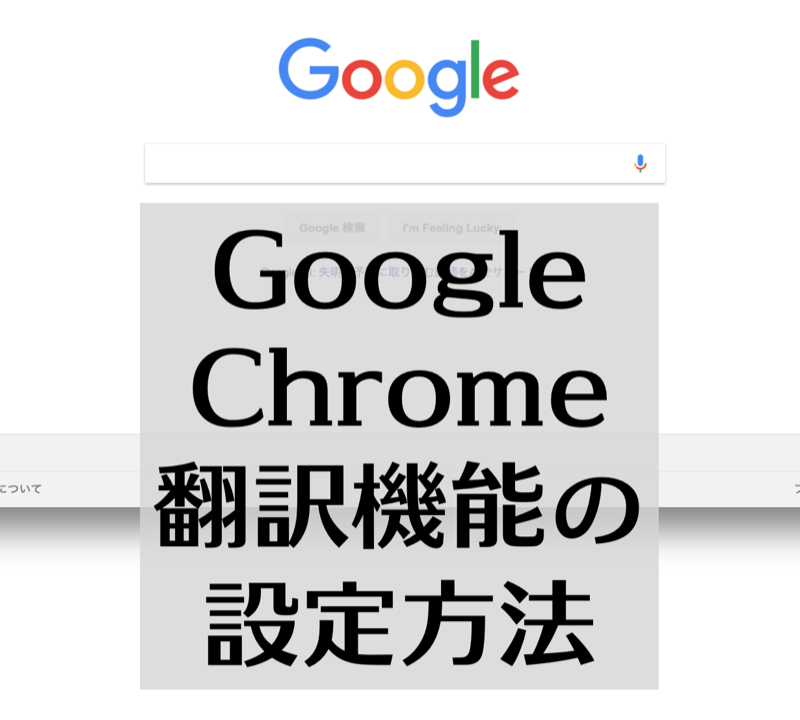

コメント
[…] iZotope プラグイン 日本語マニュアルについて | めはてコ […]